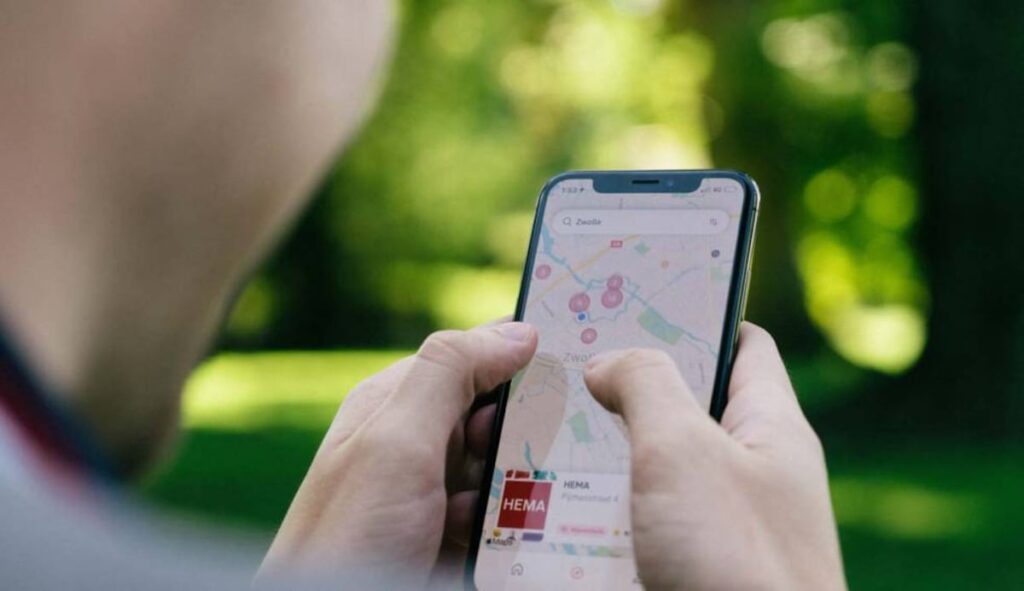
Spotify და Google Maps ისინი გახდნენ აუცილებელი იარაღები მათთვის, ვინც ეძებს გართობას და ნავიგაციას, შესაბამისად. წარმოიდგინეთ ორივე აპლიკაციის გაერთიანება, რომ ისიამოვნოთ თქვენი საყვარელი მუსიკით საუკეთესო მარშრუტების გავლისას. ეს შესაძლებელია და აქ განვმარტავთ როგორ.
ეს ინტეგრაცია არა მხოლოდ აუმჯობესებს მომხმარებლის გამოცდილებას, არამედ ზრდის უსაფრთხოება საშუალებას გაძლევთ აკონტროლოთ მუსიკა ნავიგაციისგან ყურადღების მიქცევის გარეშე. რამდენიმე მარტივი ნაბიჯის მეშვეობით შეგიძლიათ დააკავშიროთ ორივე აპლიკაცია და ისიამოვნოთ კომფორტული და ოპტიმიზებული გამოცდილებით.
ნაბიჯები Spotify-ისა და Google Maps-ის დასაკავშირებლად
ამ ინტეგრაციისგან მაქსიმალური სარგებლობის მისაღებად, დარწმუნდით, რომ გაქვთ Spotify და Google Maps დაინსტალირებული და განახლებულია თქვენს მობილურ მოწყობილობაზე. შემდეგ მიჰყევით ამ დეტალურ ნაბიჯებს მათი კონფიგურაციისთვის:
- გახსენით Google Maps აპლიკაცია თქვენს მობილურ მოწყობილობაზე.
- შედით მთავარ მენიუზე, ზედა მარჯვენა კუთხეში თქვენს პროფილზე ან თავდაპირველ ფოტოზე შეხებით.
- აირჩიეთ ვარიანტი პარამეტრები და შემდეგ გადადით ნავიგაციის პარამეტრები.
- ფუნქციის გააქტიურება მედიის დაკვრის კონტროლის ჩვენება.
- ამომხტარი ფანჯარა მოგთხოვთ აირჩიოთ ნაგულისხმევი მუსიკალური აპლიკაცია. აირჩიეთ Spotify და მიიღეთ პირობები თქვენი ანგარიშის დასაკავშირებლად.
იმ მომენტიდან, დაკვრის მართვის საშუალებები გამოჩნდება ეკრანის ბოლოში Google Maps-ის ნავიგაციის გამოყენებისას, რაც საშუალებას მოგცემთ შეაჩეროთ, დაუკრათ ან შეცვალოთ სიმღერები აპიდან გაუსვლელად.
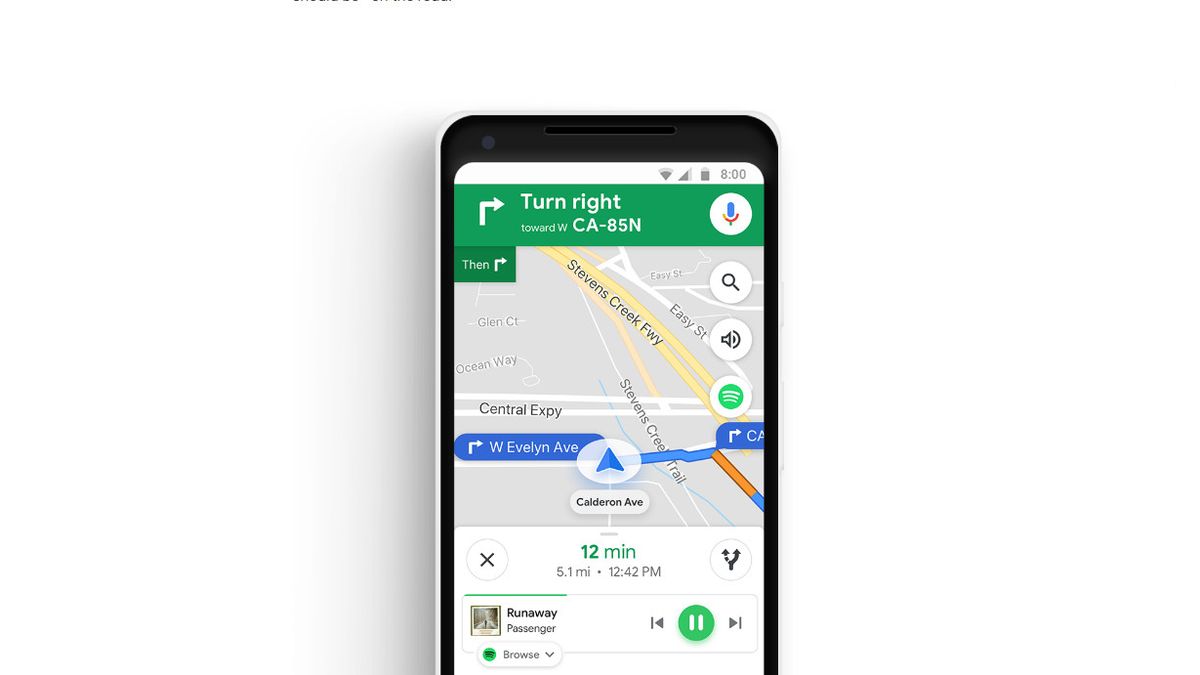
როგორ გამოვიყენოთ ხმოვანი ბრძანებები მეტი უსაფრთხოებისთვის
მანქანის მართვისას მომხმარებლის უსაფრთხო გამოცდილების უზრუნველსაყოფად, შეგიძლიათ მართოთ Spotify Google Maps-ზე ხმოვანი ბრძანებების გამოყენებით Google ასისტენტი. დააყენეთ იგი შემდეგნაირად:
- თქვენს Android ტელეფონზე თქვით "Hey Google, გახსენით ასისტენტის პარამეტრები„
- აირჩიეთ ვარიანტი მუსიკა ხელმისაწვდომ კონფიგურაციებში.
- აირჩიეთ Spotify, როგორც თქვენი ნაგულისხმევი მუსიკის პროვაიდერი.
- დარწმუნდით, რომ შესული ხართ თქვენს Spotify ანგარიშში და ჩართეთ საჭირო ნებართვები.
ახლა შეგიძლიათ გამოიყენოთ ბრძანებები, როგორიცაა «Ok Google, განათავსე ჩემი ფავორიტების დასაკრავი სია Spotify-ზე» რუკაზე მითითებების დაცვით. ეს მნიშვნელოვნად აუმჯობესებს უსაფრთხოება მართვის დროს, რადგან ეს გამორიცხავს მოწყობილობის დამუშავების აუცილებლობას.
განაახლეთ აპლიკაციები და მოაგვარეთ პრობლემები
უხერხულობის თავიდან ასაცილებლად, დარწმუნდით, რომ ორივე Spotify და Google Maps განახლებულია მის უახლეს ვერსიებს. ეს აუცილებელია აპლიკაციის თავსებადობისა და მულტიმედიური კონტროლის სათანადო ფუნქციონირების უზრუნველსაყოფად.
თუ რაიმე პრობლემა შეგექმნათ, გთხოვთ, სცადოთ შემდეგი ნაბიჯები:
- გადატვირთეთ თქვენი მოწყობილობა ორივე აპლიკაციის დაყენების შემდეგ.
- შეამოწმეთ, რომ დაეთანხმეთ Spotify-ს Google Maps-თან ინტეგრაციის აუცილებელ ნებართვებს.
- გთხოვთ, შეამოწმოთ თქვენი ინტერნეტ კავშირი, რადგან ფუნქციონირება დამოკიდებულია სტაბილურ კავშირზე.
თუ მართვის საშუალებები მაინც არ გამოჩნდება, შეგიძლიათ დაბრუნდეთ Google Maps-ის პარამეტრებში, გამორთოთ და ხელახლა გაააქტიუროთ მედია კონტროლის ვარიანტი.
დამატებითი ფუნქციები ინტეგრაციისგან მაქსიმალური სარგებლობის მისაღებად
აპლიკაციების სინქრონიზაციის შემდეგ, თქვენ გექნებათ წვდომა გაფართოებულ ვარიანტებზე, როგორიცაა თქვენი დათვალიერება დასაკრავი სიები პირდაპირ Google Maps-დან. ნავიგაციის ეკრანზე ქვედა პანელის ზემოთ სრიალებით შეგიძლიათ აირჩიოთ ბოლო დასაკრავი სიები, საყვარელი ალბომები ან გამორჩეული სიმღერები Spotify-ის გახსნის გარეშე.
გარდა ამისა, თუ თქვენ ხართ iOS ან Android-ზე, ორივე პლატფორმა გთავაზობთ ვარიანტებს გამოცდილების პერსონალიზება, როგორიცაა ნაგულისხმევი მუსიკის აპის შეცვლა ნებისმიერ დროს ნავიგაციის პარამეტრებიდან.
გახსოვდეთ, რომ ეს ინტეგრაცია ასევე სასარგებლოა საზოგადოებრივი ტრანსპორტით მოგზაურობისას ან თუნდაც ფეხით სიარულის დროს, რადგან ის საშუალებას იძლევა თხევადი და გასართობი ნავიგაცია შეფერხების გარეშე.
Spotify-ის Google Maps-თან დაკავშირება არის პრაქტიკული და ხელმისაწვდომი გადაწყვეტა მათთვის, ვინც ერთდროულად ეძებს კომფორტს და უსაფრთხოებას. ამ ნაბიჯების შემდეგ, თქვენ შეძლებთ ისიამოვნოთ თქვენი საყვარელი სიმღერებით დანიშნულების ადგილებზე ნავიგაციის დროს ეფექტურად და დამატებითი წუხილის გარეშე.
მე ვარ ტექნოლოგიების ენთუზიასტი, რომელმაც თავისი „გიკის“ ინტერესები პროფესიად აქცია. ჩემი ცხოვრების 10 წელზე მეტი გავატარე უახლესი ტექნოლოგიის გამოყენებით და ყველა სახის პროგრამაში სუფთა ცნობისმოყვარეობის გამო. ახლა სპეციალიზირებული ვარ კომპიუტერულ ტექნოლოგიებსა და ვიდეო თამაშებში. ეს იმიტომ ხდება, რომ 5 წელზე მეტია ვწერ ტექნოლოგიებისა და ვიდეო თამაშების სხვადასხვა ვებსაიტებზე, ვქმნი სტატიებს, რომლებიც ცდილობენ მოგაწოდოთ თქვენთვის საჭირო ინფორმაცია ყველასთვის გასაგებ ენაზე.
თუ თქვენ გაქვთ რაიმე შეკითხვები, ჩემი ცოდნა მერყეობს Windows ოპერაციულ სისტემასთან და ასევე Android-თან დაკავშირებულ ყველაფერზე მობილური ტელეფონებისთვის. და ჩემი ვალდებულება არის თქვენ მიმართ, მე ყოველთვის მზად ვარ გავატარო რამდენიმე წუთი და დაგეხმაროთ გადაჭრას ნებისმიერი შეკითხვა, რომელიც შეიძლება გქონდეთ ამ ინტერნეტ სამყაროში.